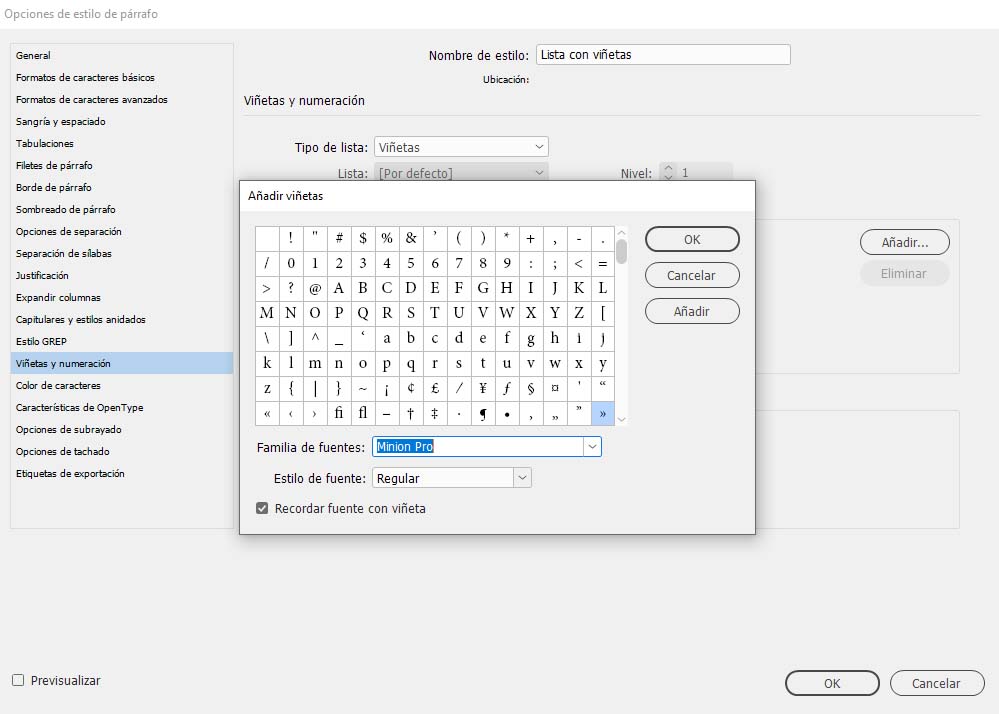Continuando con el formateo de listas, en esta entrada aprenderemos a formatear listas con viñetas en InDesign.
A modo de ejemplo trabajaremos con la lista de los nombres de las 23 provincias argentinas (excluimos el distrito federal CABA):
PROVINCIAS:
Buenos
Aires
Catamarca
Chaco
Chubut
Córdoba
Corrientes
Entre Ríos
Formosa
Jujuy
La Pampa
La Rioja
Mendoza
Misiones
Neuquén
Río Negro
Salta
San Juan
San Luis
Santa Cruz
Santa Fe
Santiago
del Estero
Tierra del
Fuego, Antártida e Islas del Atlántico Sur
Tucumán
Paso 1. Crear un estilo de párrafo
Abrir el
panel “Estilos de párrafo” de InDesign (F11) y crear un nuevo estilo de párrafo
con la siguiente configuración:
General:
Nombre del
estilo: Lista con viñetas
Viñetas y
numeración:
Tipo de
lista: Viñetas
Carácter de viñeta: clic en botón “Añadir”, se abrirá el cuadro “Añadir viñetas”.
En el cuadro “Añadir viñetas”, elegir la viñeta deseada.
Elijamos
como ejemplo el símbolo: » (GID: 120, Unicode: 00BB, Nombre: RIGHT-POINTING
DOUBLE, ANGLE QUOTATION MARK)
Clic en el
botón “OK”. El símbolo se agregará a la lista “Carácter con viñeta”.
Hacer clic
sobre el símbolo recién agregado para seleccionarlo.
Clic en el
botón “OK”.
Texto posterior: ^t (este código indica que se insertará un tabulador después del símbolo de la viñeta)
Posición de viñeta o número:
Alineación: Izquierda
Sangría izquierda: 4 mm
Posición del tabulador: 8 mm
Clic en el botón OK para crear el nuevo estilo.
Paso 2. Aplicar el estilo a los párrafos de la lista
Colocar el
cursor sobre el primer párrafo de la lista de provincias (Buenos Aires) y en el
panel “Estilos de párrafo” hacer clic en el nombre del estilo “Lista con viñetas”
para aplicarlo.
Es posible aplicar el estilo párrafo a párrafo o seleccionar un grupo de párrafos y aplicar el estilo, para formatear todos los párrafos simultáneamente.